Webhook 配置飞书通知
更新时间:2024-11-22 10:47:52
步骤 1:添加飞书机器人
-
在指定飞书群组中,点击右上角的更多操作,选择设置。
说明 若暂无群组,请先点击飞书个人头像右侧的
+,创建群组。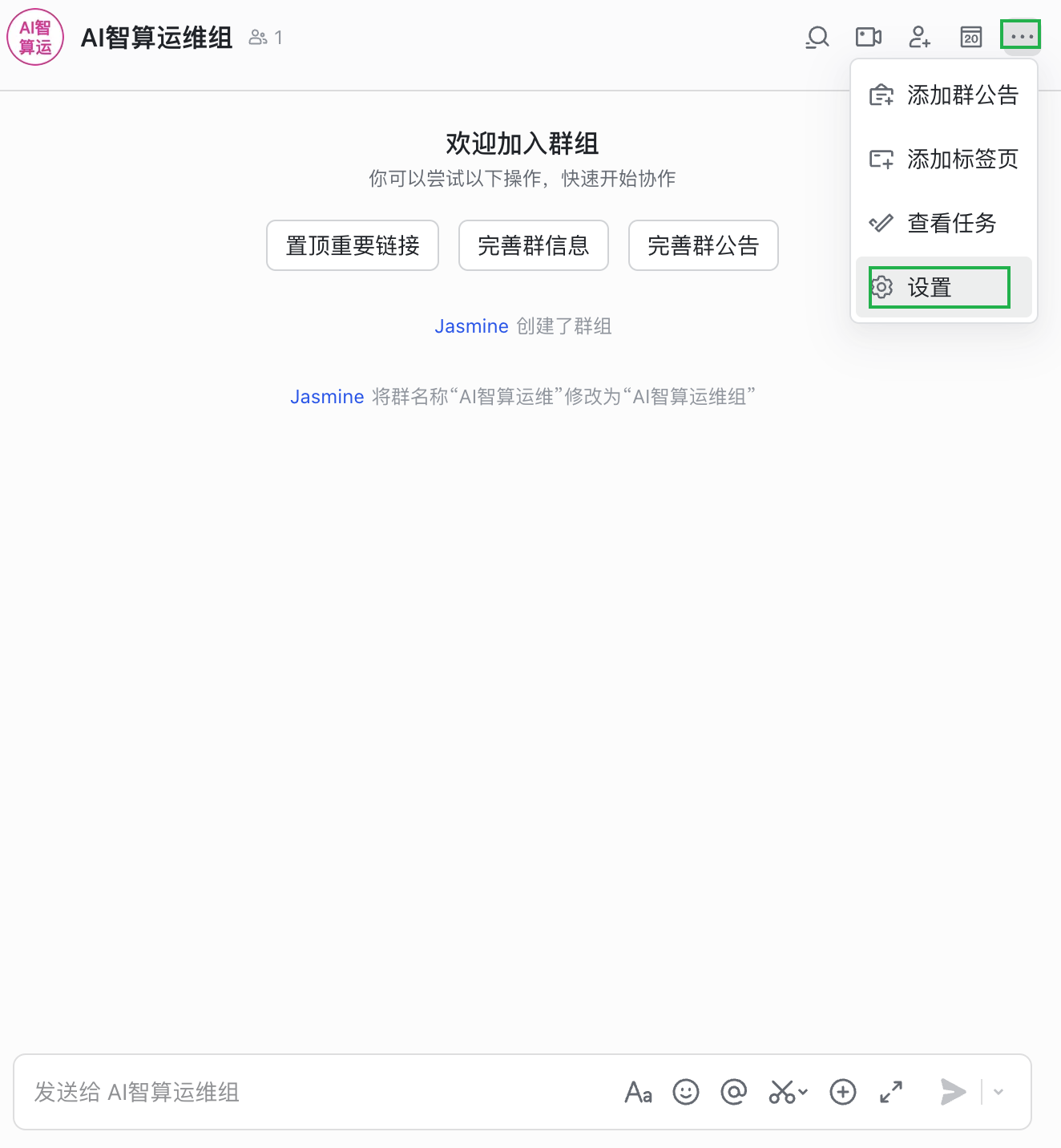
-
在群设置页面,选择群机器人 > 添加机器人。
-
在弹出的添加机器人窗口中,选择自定义机器人。
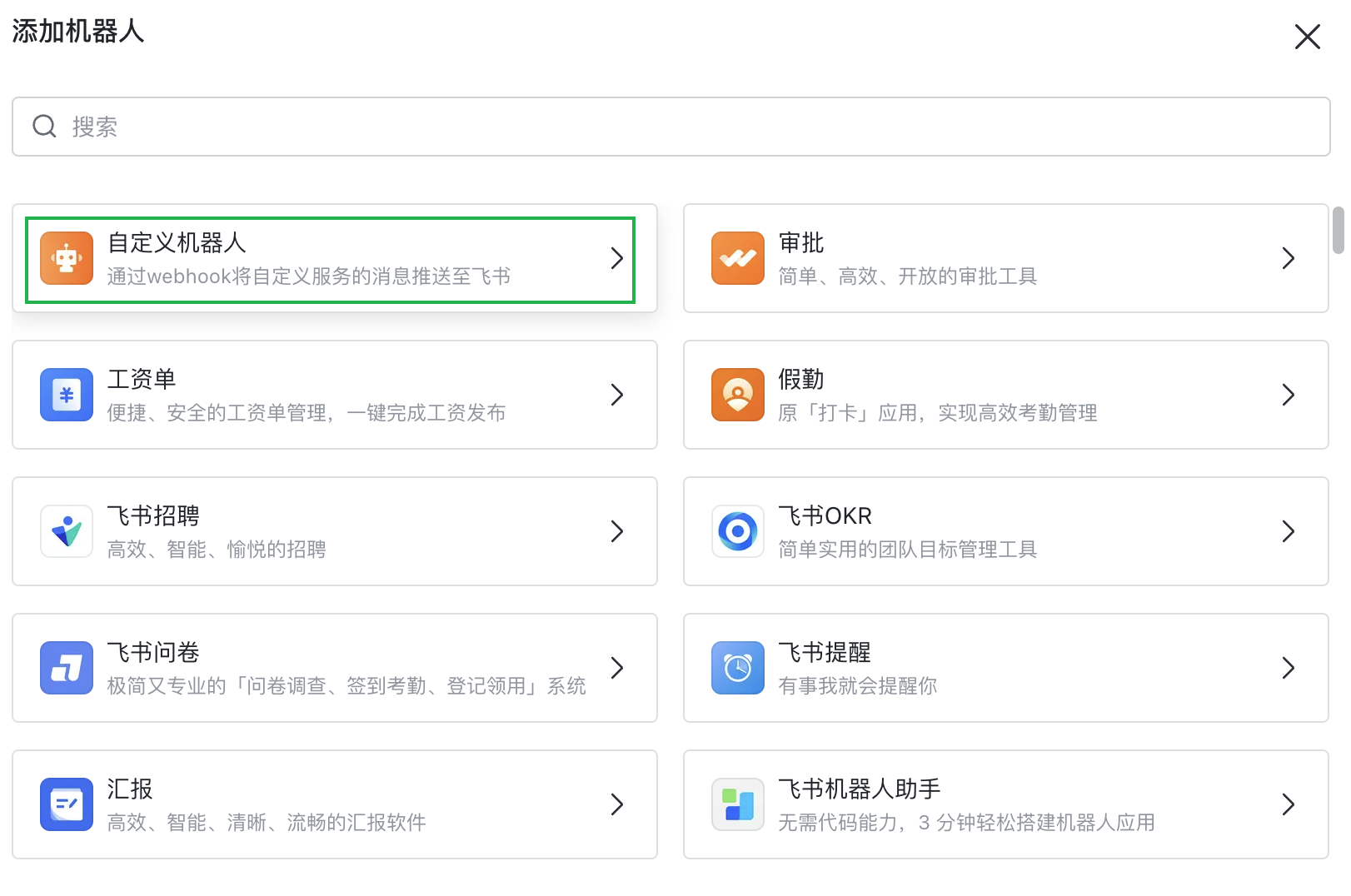
-
根据实际需要,设置机器人头像、机器人名称以及相关描述,点击添加。
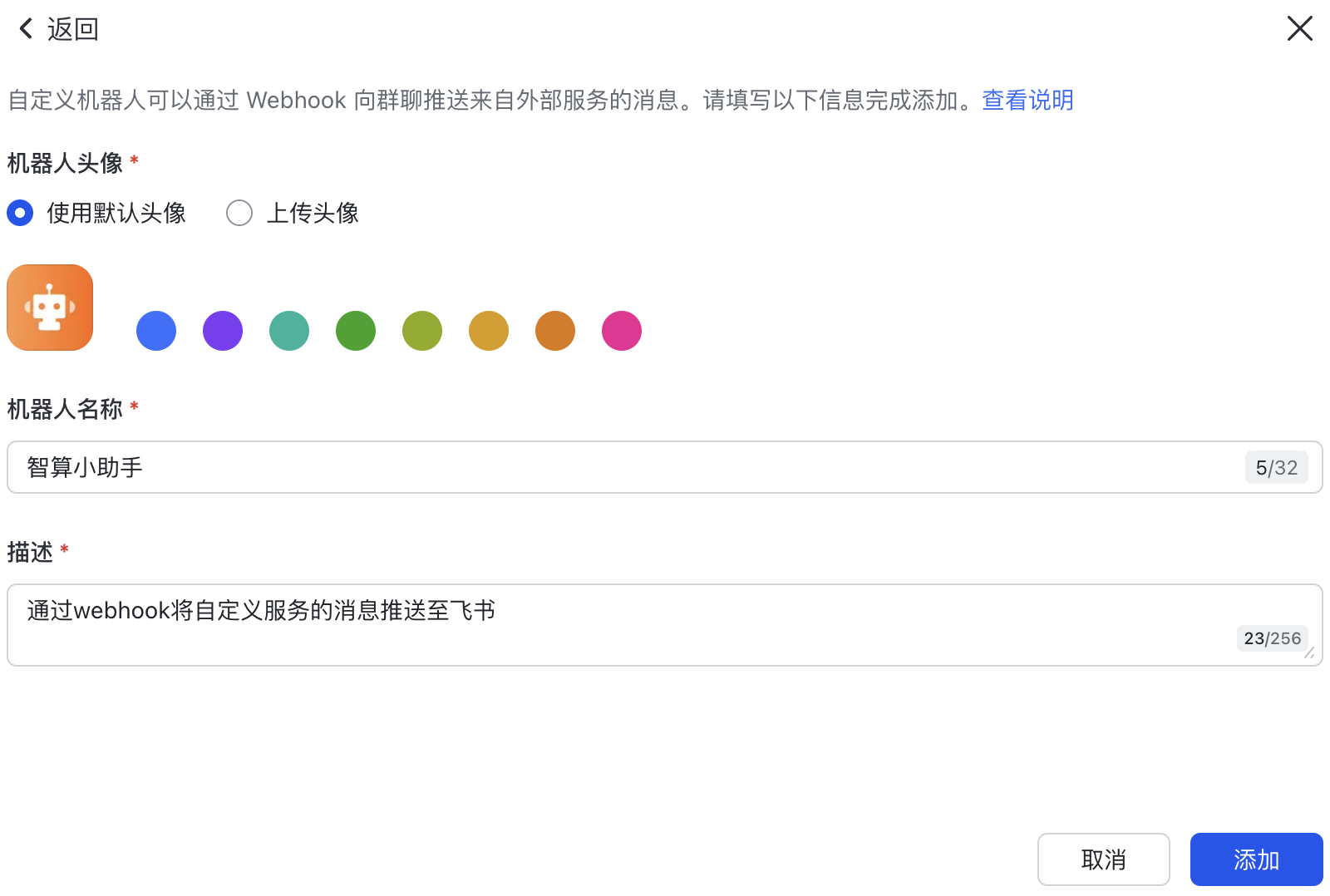
步骤 2:获取 Webhook 地址
-
方式一:在添加机器人后,直接复制相应 Webhook 地址。
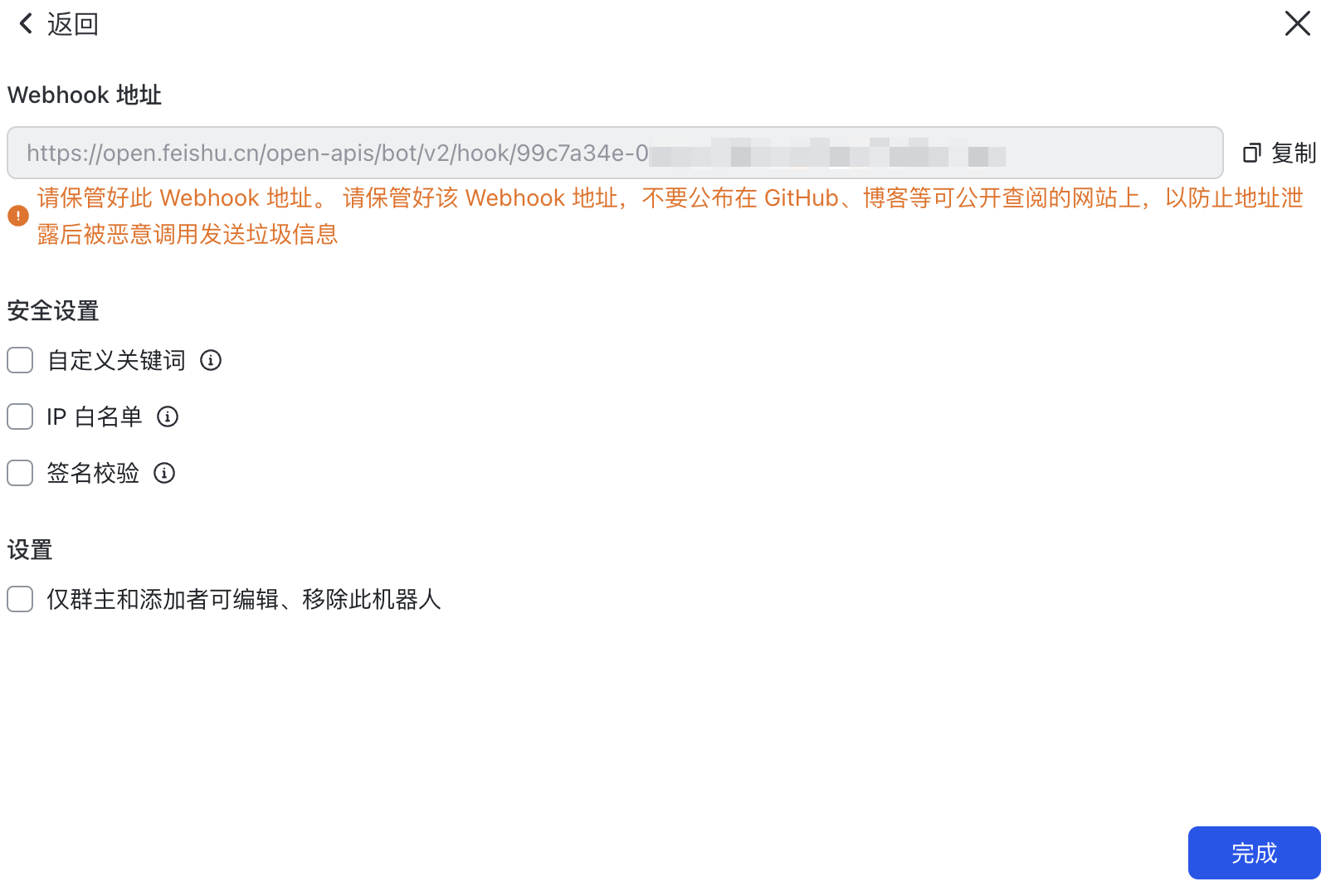
-
方式二:获取已创建好的机器人的 Webhook 地址。
在相应的群组窗口中,点击机器人图标,选择相应机器人名称,查看其详情,获取 Webhook 地址。
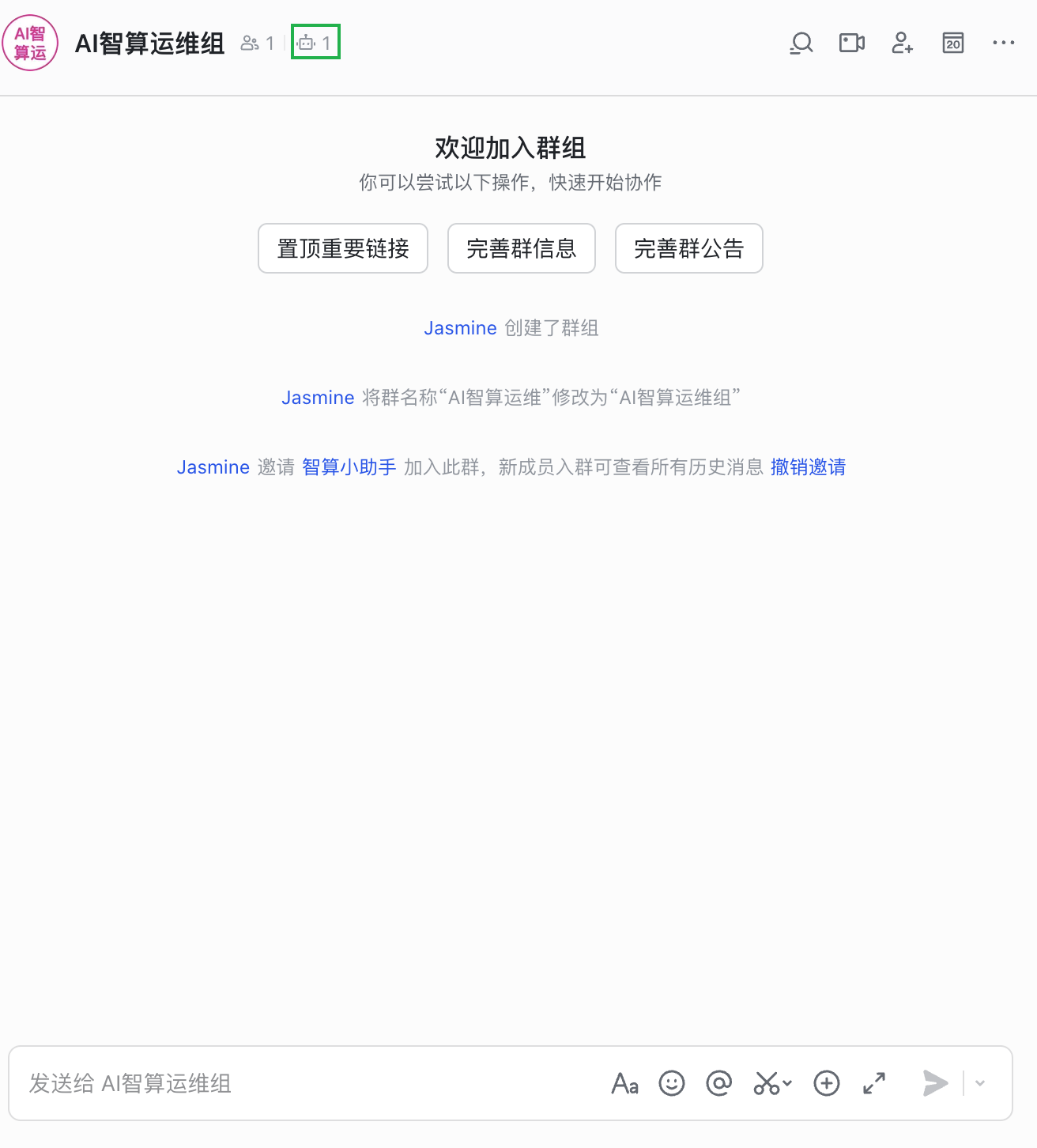
步骤 3:配置 Webhook 通知地址
-
登录控制台。点击右上角账户名称,在下拉框中选择账户设置。
-
进入账户基本信息页面,下拉至通知方式,添加或更改 Webhook 地址即可。
说明 若需调整接收到的信息类型,可参考消息接收配置相关内容。
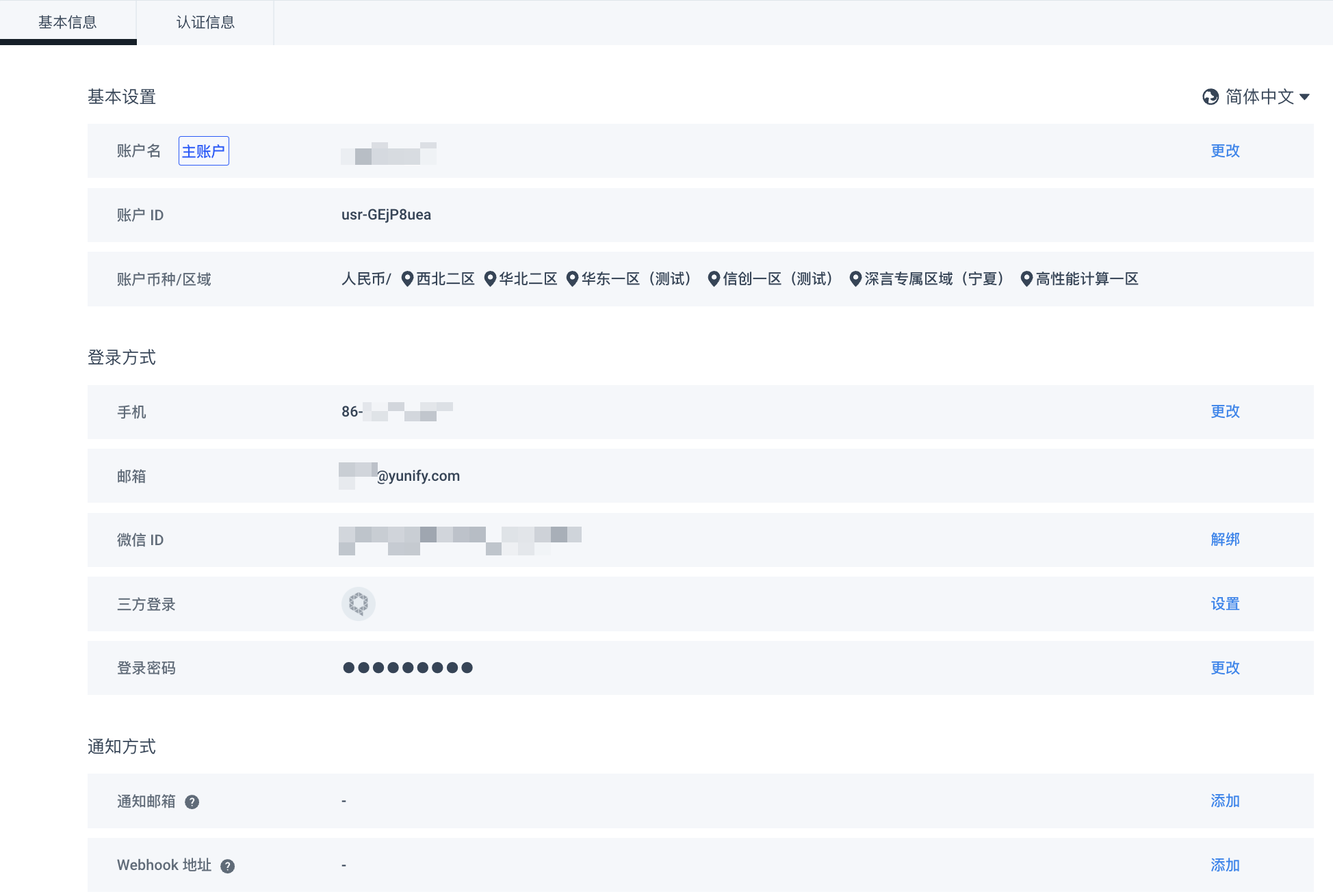
步骤 4:验证配置
Webhook 地址配置完成后,会发送相应的验证信息,如下:
